По умолчанию при сборке оглавления используются стили Заголовок 1, Заголовок 2, Заголовок 3. Можно изменить число уровней стилей типа Заголовок, включаемых в оглавление, а также настроить другие параметры.
§ Во вкладке Ссылки в группе Оглавление щелкните по кнопке Оглавление и в появившемся списке выберите команду Оглавление.
§ Во вкладке Оглавление диалогового окна Оглавление (Рис. 25) в счетчике Уровни укажите, сколько уровней заголовков использовать для создания оглавления.
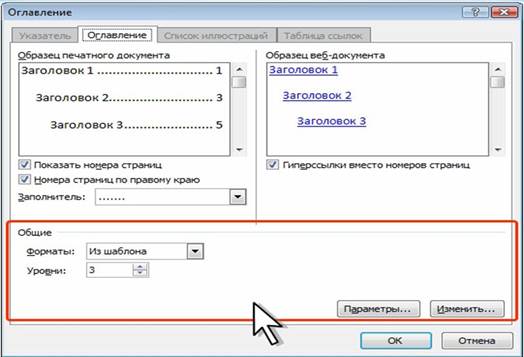
Рис. 25 Настройка оглавления
§ В раскрывающемся списке Заполнитель можно выбрать тип заполнителя от текста пункта оглавления до номера страницы.
§ В раскрывающемся списке Форматы можно выбрать стиль оформления оглавления.
Оглавление при этом вставится как поле (Рис. 26).
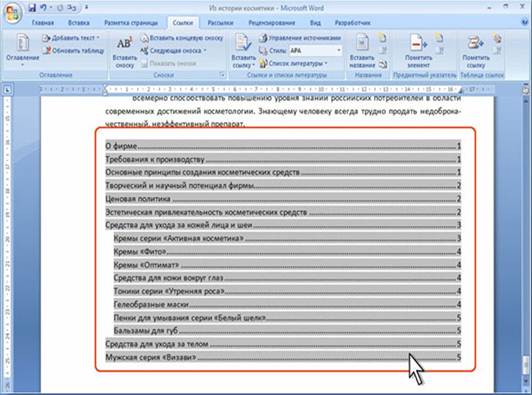
Рис. 26
При сборке оглавления можно использовать любые стили абзацев, в том числе пользовательские, которыми в документе оформлены заголовки, подлежащие включению в оглавление.
§ В процессе создания оглавления во вкладке Оглавление окна Оглавление (см. Рис. 25) нажмите кнопку Параметры.
§ В окне Параметры оглавления (Рис. 27) в списке Доступные стили найдите стиль, которым в документе оформлены заголовки, подлежащие включению в оглавление.

Рис. 27 Параметры оглавления
§ В поле столбца Уровень, расположенном справа от имени этого стиля, введите номер уровня (от 1 до 9), который будет соответствовать этому стилю заголовка. В этом же окне можно изменить уровни и для стилей типа Заголовок.
Оглавление можно собрать с использованием любых фрагментов текста, а не только абзацев, оформленных соответствующими стилями.
Перед созданием оглавления нужно пометить элементы текста, которые требуется включить в оглавление.
§ Выделите фрагмент текста.
§ Нажмите клавиши ALT + SHIFT + O.
§ В окне Определение элемента оглавления (Рис. 28) выберите уровень в счетчике Уровень и нажмите кнопку Пометить.
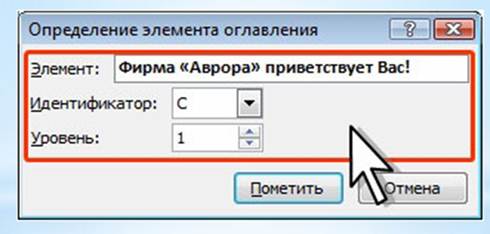
Рис. 28 Определение элемента оглавления
§ Пометьте таким образом все нужные фрагменты текста. По завершении добавления элементов нажмите кнопку Закрыть.
Выполненные действия вставляют в документ специальные метки - поля ТС, которые можно просмотреть в режиме отображения непечатаемых знаков.
Помеченные фрагменты можно использовать для сборки оглавления, как вместо стилей, так и наряду с ними. Для включения их в оглавление при сборке оглавления в окне Параметры оглавления (см. Рис. 25) установите флажок поля элементов оглавления.
 2015-04-12
2015-04-12 727
727








